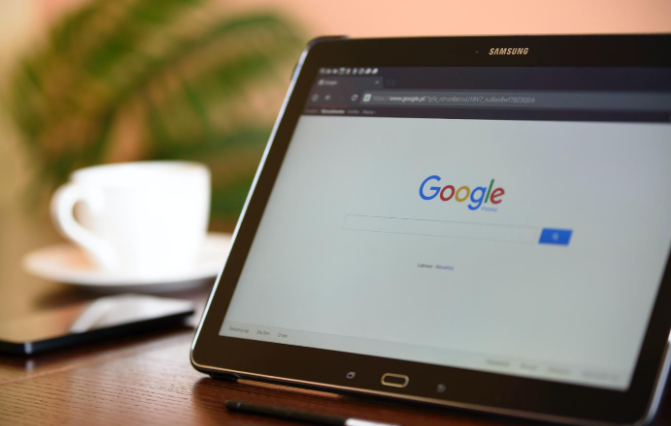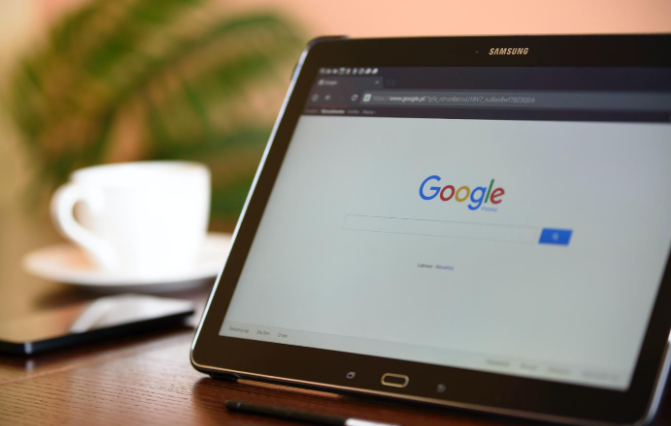
以下是Chrome浏览器设置首页和新标签页的方法:
一、设置首页
1. 通过浏览器菜单设置:打开Chrome浏览器,点击右上角的三个点,选择“设置”。在设置页面中,找到“启动时”这一选项。在这里可以选择“打开特定网页或一组网页”,然后点击“添加新页面”按钮,输入你想要设置为首页的网址,例如www.example.com。设置完成后,每次打开浏览器时就会直接加载这个首页。如果你想设置多个首页,可以重复添加新页面的操作。
2. 使用快捷方式设置(仅限Windows系统):在Windows系统中,可以通过修改快捷方式属性来设置首页。首先,在桌面上找到Chrome浏览器的快捷方式,右键点击它,选择“属性”。在“目标”字段后面添加参数“ --homepage=http://www.example.com”(将示例网址替换为你想要的首页网址),然后点击“确定”。这样,当你通过这个快捷方式打开浏览器时,就会直接进入设置好的首页。不过,这种方法只对当前快捷方式有效,如果你有多个Chrome快捷方式,需要分别进行设置。
二、设置新标签页
1. 默认设置:在Chrome浏览器的设置页面中,找到“外观”部分。在这里可以看到“显示书签栏”和“显示主页按钮”等选项。如果希望在新标签页中显示书签栏,可以勾选“显示书签栏”选项。这样,当你打开一个新标签页时,会在页面顶部显示书签栏,方便你快速访问已保存的书签。另外,在“启动时”选项中,如果选择“打开新标签页”,那么浏览器启动时会直接打开一个空白的新标签页。
2. 自定义新标签页内容:Chrome浏览器支持通过安装扩展程序来自定义新标签页的内容。例如,安装“New Tab Redirect”扩展后,可以将所有新标签页重定向到指定的网页或本地HTML文件。你可以在扩展程序的设置中输入你想要的重定向网址,如www.another-example.com。这样,每次打开新标签页时,都会自动跳转到你设置的网页,实现个性化的新标签页设置。